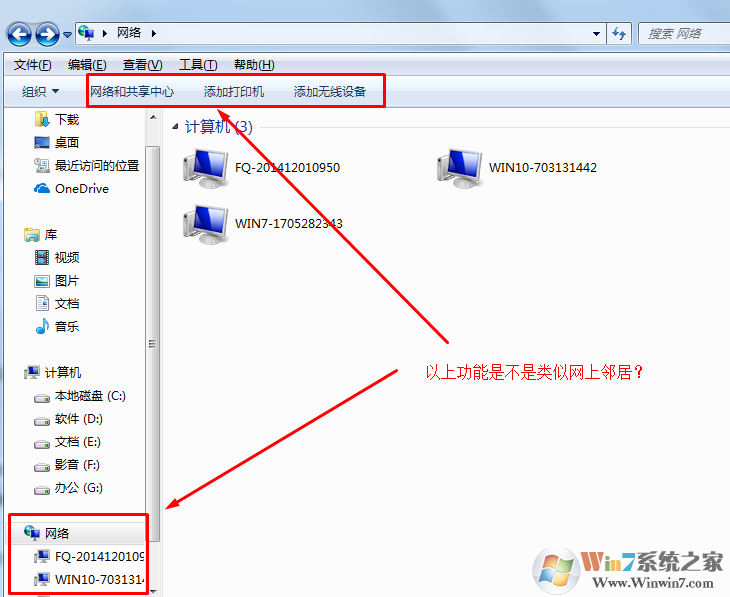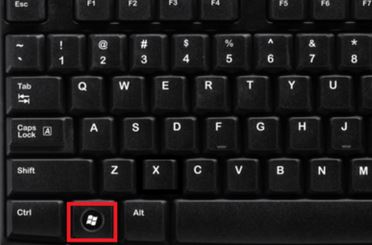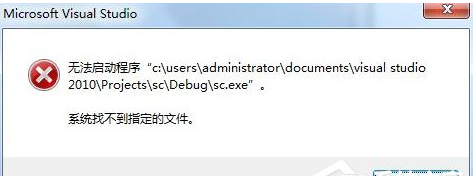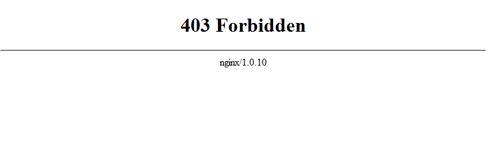Win10怎么添加使用记事本打开右键菜单?
- 编辑:Winwin7
- 时间:2019-05-23
- 人气:
在Win10系弘中,记事本是十分有用的工具,不当可以打开TXT文本文档,也可以打开很多文件,如果是txt文件,我偿双击就可以打开了,而其它文件则是需要选择打开方式才可以,那么为了操作方便,我们需要在右键菜单中添加使用记事本来打开的菜单要如何操作呢?下面小编教大家方法。
添加方法如下:
添加方法如下:
1、在注册表编辑器中展开到以下路径“HKEY_CLASSES_ROOT\*”(图1)。
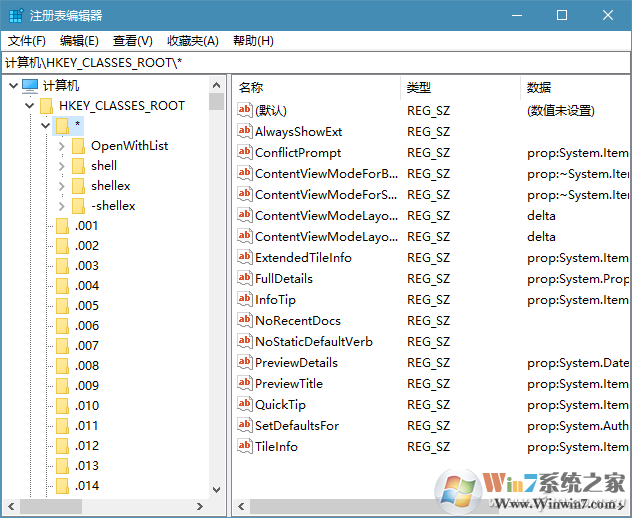
2、右键单击“*”项,选择“新建→项”,并将新建的项命名为shell(图2)。
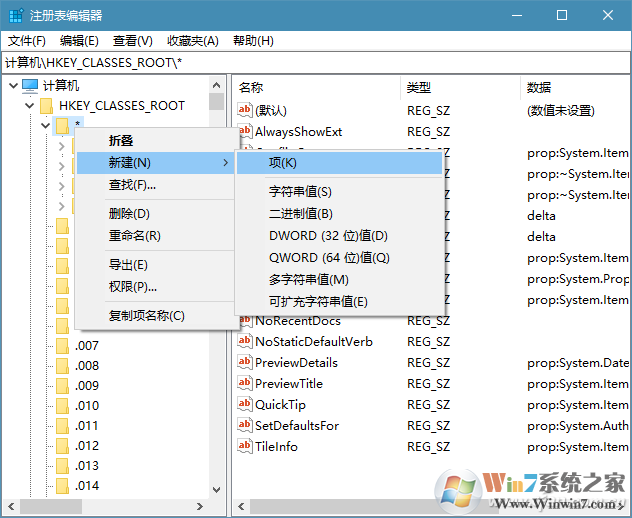
3、注意,若已经有shell项存在,则不需要执行上述步骤。接下来,在shell项下新建一个项,并命名为“用记事本打开”(图3)。
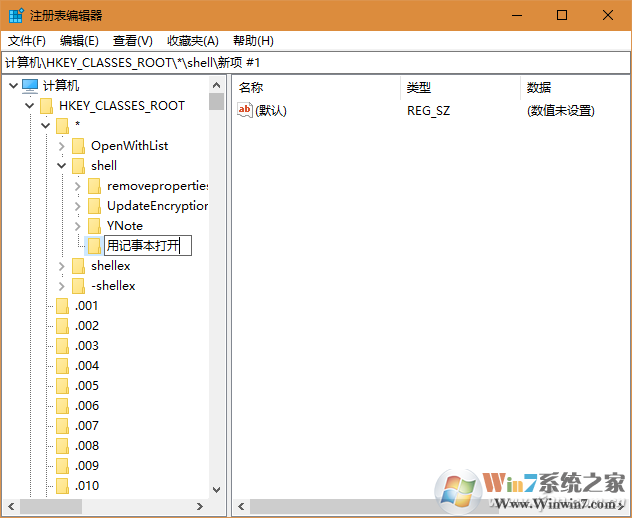
4、随后,在上述“用记事本打开”项下新建一个Command项,双击该项右侧窗格的“默认”一行,并将其数值数据填写为“notepad %1”(图4)。关闭注册表编辑器并重启电脑。
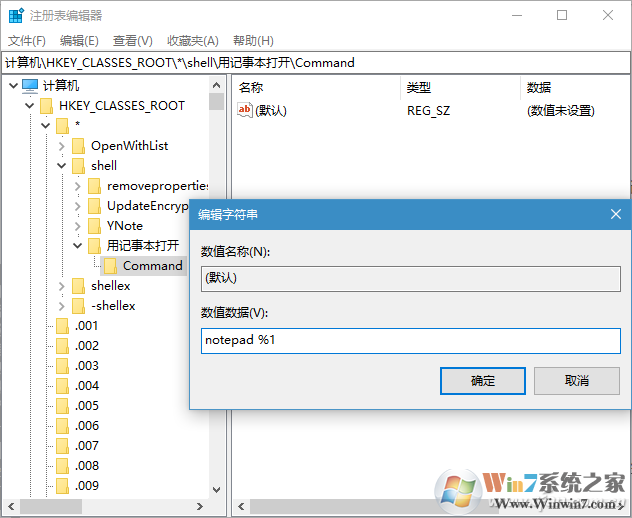
5、最后我们右键点击文件,在菜单中就可以看到“用记事本打开”的命令了。这样我们就可以使用记事本来打开任何一个文件。(非文本文件可能打开并没有什么意义)
上篇 :Windows找不到clipbrd.exe文件小编教你怎么解决
下篇 :最后一页
相关文章
Win7系统之家发布的文章及软件均来至互联网,仅供学习和研究使用,不得用于任何商业用途并请在下载后24小时内删除。
如果您发现本站侵害了您的版权,请立即联系我们,本站将第一时间进行相关处理 邮箱:450279273#QQ.com[请将#换成@]